起動時にスタート画面を表示させない
Word 2021, 2019, 2016, 2013 Microsoft 365
Excel 2021, 2019, 2016, 2013 Microsoft 365
PowerPoint 2021, 2019, 2016, 2013 Microsoft 365
解説記事内の画像はExcel 2021のものです。
スポンサーリンク
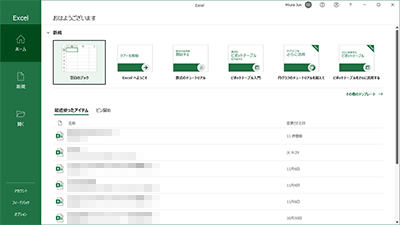
Excelでも、Wordでも、PowerPointでも、起動したときに最初に表示されるのは、このようなスタート画面。
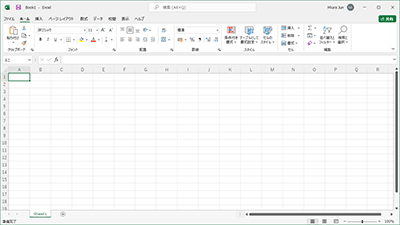
でも、このスタート画面を表示せずに、起動後すぐに、真っさらな新規文書が表示されるようにするには、設定を変えていきます。
目次
スポンサーリンク
起動時の設定
![スタート画面にある[オプション]](img/start-off03.png)
現在、スタート画面が表示されている場合は、画面左下にある[オプション]をクリック。
Office 2013
スタート画面に[オプション]が無いので、下記の[ファイル]タブの方法で操作します。
![スタート画面にある[オプション]](img/start-off04.png)
画面の左上に[ファイル]タブが表示されている場合は、[ファイル]タブをクリックすると、
![バックステージビューの[オプション]](img/start-off05.png)
画面が切り替わるので、左下の[オプション]をクリックします。
![バックステージビューの[オプション]](img/start-off06.png)
[オプション]が表示されていない場合は、[その他]をクリックすると、[オプション]をクリックできます。
![バックステージビューの[オプション]](img/start-off07.png)
ダイアログボックスが表示されるので、左側で[全般]を選択します。
![バックステージビューの[オプション]](img/start-off09.png)
Office 2013[基本設定]を選択します。
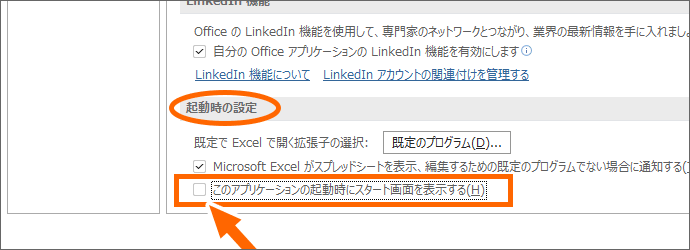
ダイアログボックス右側にあるスクロールバーでスクロールしていくと、[起動時の設定]カテゴリーに、[このアプリケーション起動時にスタート画面を表示する]があるので、チェックを外し、[OK]ボタンをクリックします。
これで、次の起動時からスタート画面が表示されなくなります。
そして、この設定は、Word・Excel・PowerPointそれぞれの設定となっているので、3つすべてでスタート画面を表示させたくなければ、Word・Excel・PowerPointそれぞれで、この設定を行います。
スポンサーリンク
かつて、こんな後悔のご経験はありませんか?
もっと早くからパソコンを触っておけば...
今まさしく、あの時とは比べものにならない大きな進化が、今まで経験したことのない驚異的なスピードで私たちを巻き込んでいます。
そうです、AIです。
あの時の何倍も何十倍も大きな後悔をしないために、本当に必要な情報とテクニックが手に入る場所、それがBe Cool UsersのAI特化メンバーシップです!
Be Cool Users管理人の略歴・得意なことをまとめました!
お仕事のご依頼も「自己紹介・お仕事のご依頼につきまして」からご連絡くださいませ。
「こんなことできる?」もお気軽にご相談ください。




